WordPress'ten Temalar Nasıl Kaldırılır ve Silinir? (Tam Kılavuz)
Yayınlanan: 2023-01-25WordPress web sitelerinden temaların nasıl silineceğini öğrenmek ister misiniz? Eğer öyleyse, doğru yerdesiniz.
WordPress, web sitenizi güzel bir şekilde tasarlamanıza yardımcı olacak birçok tema sunar. Ve sitenizde birden fazla WordPress temasının kurulu olması yaygın bir durumdur.
Ancak, kullanmıyorsanız, tüm bu yüklü WordPress temalarını sitenizde tutmanız gerekmez. Bu nedenle, bu makalede, WordPress'ten temaların nasıl kaldırılacağına dair adım adım bir kılavuz sağlayacağız.
Doğrudan WordPress'ten temaların nasıl silineceğine geçmeden önce, anlamanız gereken birkaç şey var.
Bir temayı silme ve devre dışı bırakma arasındaki farkı öğrenerek başlayalım.
WordPress Temasını Silme ve Devre Dışı Bırakma Arasındaki Fark
WordPress sitelerinden temaların nasıl silineceğini bilmeden önce, WordPress temalarını silmenin ve devre dışı bırakmanın iki farklı şey olduğunu anlamalısınız.
Nasıl olduğunu görelim!
Bir WordPress temasını silmek, onu sitenizden kalıcı olarak kaldırmak anlamına gelir. Bir WordPress temasını devre dışı bırakmak, onu kapatmak ve başka bir tema kullanmak anlamına gelir.
Aşağıda devre dışı bırakılan temaları vurgulayan resim varken Zakra teması aktif temadır.
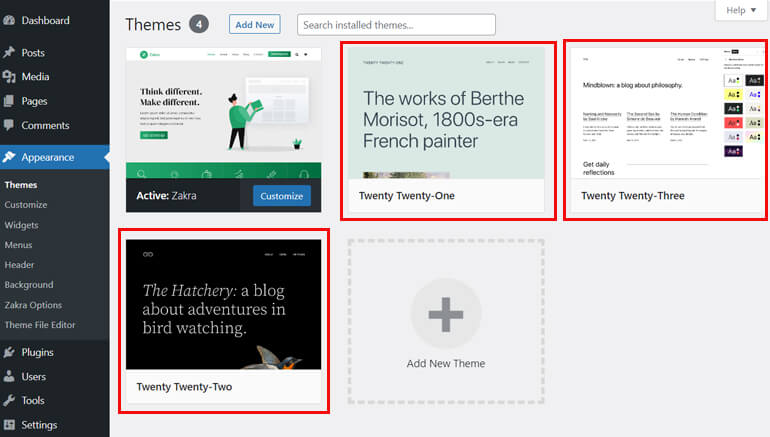
Bir WordPress temasını manuel olarak silebilirsiniz. Ancak temanın devre dışı bırakılması otomatik olarak gerçekleşir.
Yeni bir temayı etkinleştirdiğinizde eski tema otomatik olarak devre dışı bırakılır. WordPress eklentilerinin aksine, aynı web sitesinde birden fazla tema kullanamazsınız.
Böylece temayı sildiğinizde tamamen kaldırılır. Ancak temayı devre dışı bırakırsanız, ilgili temanın dosya ve verilerini tutmaya devam eder.
Bu nedenle, bir WordPress temasını devre dışı bırakmak yerine silmek iyi bir fikirdir.
WordPress'ten Temaları Neden Silmelisiniz?
WordPress deposunda çok sayıda ücretsiz WordPress teması bulunmaktadır. Ve WordPress siteniz için birçoğunu denemek isteyebilirsiniz.
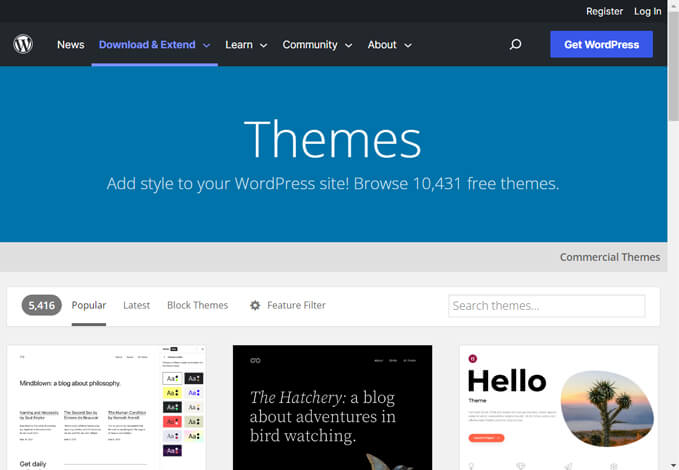
Bu bölümde, şu anda kullanmakta olduğunuz aktif temayı silmeyi tartışmıyoruz. Bunun yerine, web sitenizin yüklü ancak devre dışı bırakılmış temalarından bahsediyoruz.
WordPress'e aşina iseniz ve bir WordPress sitesinde aktifseniz, bu aktif olmayan temalar nedeniyle sorunlarla karşılaşmış olabilirsiniz.
Devre dışı bırakılan temaları web sitenizde tutma konusunda herhangi bir kısıtlama yoktur. Ancak, devre dışı bırakılan bu temalar, aşağıda tartışıldığı gibi bazı ciddi sorunlara neden olabilir:
- Güvenlik: Devre dışı bırakılan temalar herhangi bir güncelleme yapılmadan sitenizde kalır. Bu, bilgisayar korsanları için bir giriş noktası olabilir ve kötü amaçlı yazılım enjekte etmeyi ve sitenize erişmeyi kolaylaştırır.
- Depolama: Bu kullanılmayan temalar, sunucunuzda çok yer kaplayan geniş bir dosya koleksiyonuna sahiptir. Bu sonuçta sitenizin performansını engeller.
- Veritabanı Performansı: Etkin olmayan bir temanın verileri veya dosyaları veritabanında saklanır. Dosyaların çok büyük olması da veritabanının performansını etkiler.
Bu nedenle, devre dışı bırakılan tüm gereksiz temaları web sitenizden silmenizi öneririz.
WordPress Temasını Silmeden Önce Yapılması Gerekenler
Web sitenizde herhangi bir önemli görevi gerçekleştirmeden önce dikkatli olmalısınız ve bazı önemli şeyleri çapraz kontrol etmelisiniz.
Benzer şekilde, temayı WordPress sitesinden silmeden önce bilmeniz gereken birkaç önemli nokta vardır. Bu, olası sorunları önlemenize yardımcı olacaktır.
Bu nedenle, WordPress'ten bir temayı silmeden önce göz önünde bulundurmanız gereken bir kontrol listesi aşağıdadır:
- Web sitenizdeki aktif temanın alt tema olmadığından emin olun. Bu bir alt temaysa, ana temasının silinmesi bir hataya neden olur.
- Çok siteli bir ağdaysanız, silmek istediğiniz temanın diğer alt sitelerde aktif olmadığından emin olmalısınız.
- Her zaman silmek istediğiniz temanın bir yedeğini oluşturun. Aynı temayı daha sonra geri yükleyebilir ve kullanabilirsiniz, bu da size zaman kazandırır.
- Temayı silmeden önce tüm sitenizin bir yedeğini oluşturun. Bu, silme işlemi sırasında bir şeyler ters giderse sitenizi geri yüklemenizi sağlar. Bunu yapmak için yedekleme eklentilerinden birini de kullanabilirsiniz.
Bu nedenle, etkin olmayan bir temayı silmeden önce her zaman bu adımları unutmayın.
Bununla birlikte, şimdi WordPress'ten temaların nasıl silineceğine geçelim.
WordPress'ten Temalar Nasıl Silinir? (Tam Kılavuz)
Yukarıdaki bölümleri dikkatlice okudunuz mu? WordPress temasını sitenizden silmeye veya kaldırmaya hazır mısınız?
Evet ise, bir temayı WordPress'ten silmek için üç farklı yöntem vardır:
Yöntem 1: Panonuzdan WordPress Temasını Silin
Kontrol panelinizden bir WordPress temasını silmek en kolay ve en hızlı yoldur. Bunun için WordPress sitenize yönetici olarak giriş yapın ve kontrol paneline gidin.
Şimdi kontrol panelinizde Görünüm >> Temalar'a gidin.
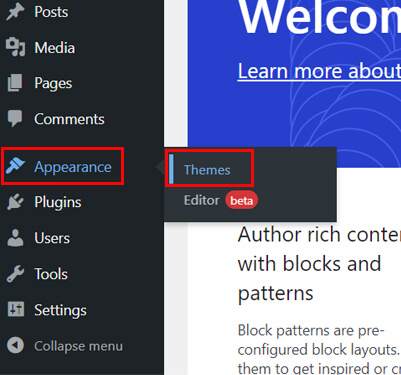
Ekranınızda sitenizde yüklü olan temaları gösteren yeni bir arayüz belirir. İlk başta sitenizin mevcut aktif teması görünür.
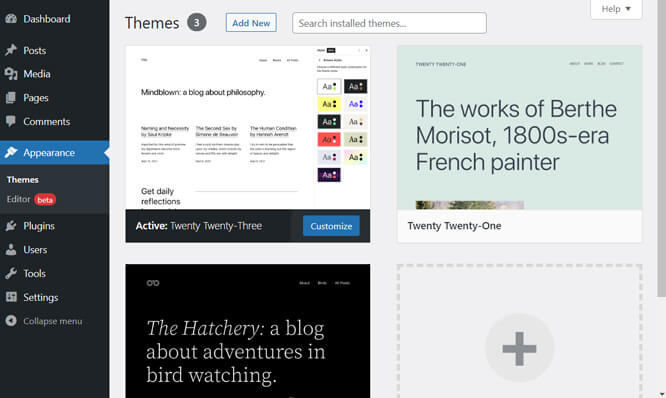
Buradan yeni bir tema yükleyebilir ve kullanılmayan temaları silebilirsiniz.
Etkin temayı silemeyeceğinizi unutmayın. Etkin temayı silmek istiyorsanız, yeni bir tema yükleyip etkinleştirmeniz gerekir.
Şimdi, silmek istediğiniz temanın üzerine gelin ve Tema Ayrıntıları'na tıklayın.
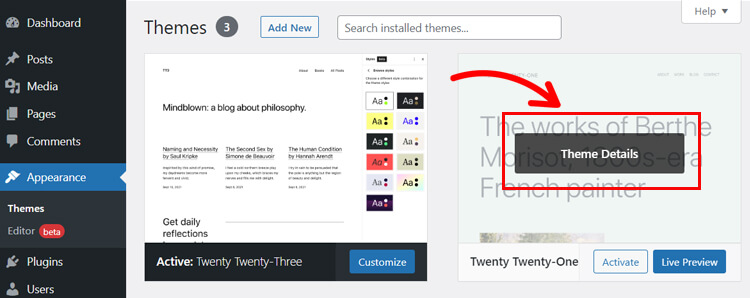
Bu, tema ayrıntıları ve üç düğme içeren yeni bir ekran açacaktır: Etkinleştir , Canlı Önizleme ve Sil .
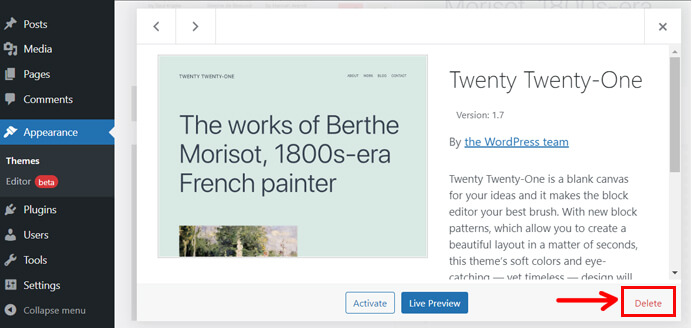
Temayı silmek için sağ köşedeki Sil düğmesine basın.
Hemen, temayı silme konusunda emin olup olmadığınızı soran bir açılır mesaj göreceksiniz. Burada, Tamam düğmesine tıklayın.
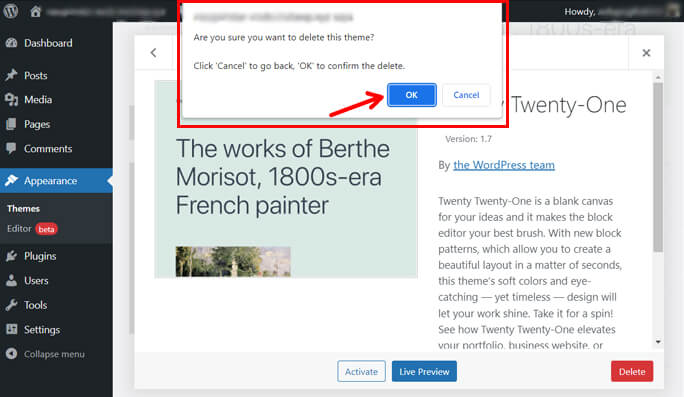
Ve şimdi bu, temayı WordPress sitenizden ve sunucunuzdan siler.
Bu kadar. Artık kontrol panelinizde Görünüm >> Temalar'a geri dönerek temanın hala orada olup olmadığını kontrol edebilirsiniz.

Yöntem 2: FTP ile WordPress Temasını Sil
Bir WordPress temasını silmenin bir sonraki yöntemi FTP'dir (Dosya Aktarım Protokolü).
Temel olarak FTP, web sitenizde rahat ve güvenli bir şekilde değişiklik yapmanızı sağlar.
Bir web siteniz varsa, bir FTP sunucusuna sahip olacaktır. Ancak bir temayı FTP aracılığıyla silmek için, web barındırma veya FTP sunucunuzu bir FTP istemcisine bağlamanız gerekir.
Artık FTP istemcileri, web sitenizin FTP sunucusunu kullanabileceğiniz istemcilerdir.
Web sitenizin FTP sunucusu ile FTP istemcisi arasında bağlantı kurduktan sonra web sitenizin dosyalarına erişebilirsiniz.
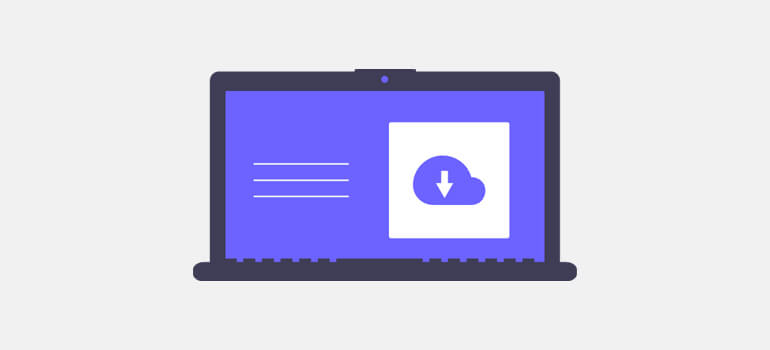
Uzak bilgisayardan web sitenizin tema dosyasına erişerek temayı hızlıca silebilirsiniz.
Aralarından seçim yapabileceğiniz birçok ücretsiz ve premium FTP istemcisi vardır. Güvenebileceğiniz en popüler FTP istemcilerinden biri, açık kaynaklı bir FTP istemcisi olan FileZilla'dır.
Bu eğitimde, FileZilla'yı kullanacağız. Bu nedenle, FileZilla'nın resmi web sitesine gidin ve FileZilla istemcisini indirin. Daha sonra masaüstünüze FileZilla'yı kurun ve çalıştırın.
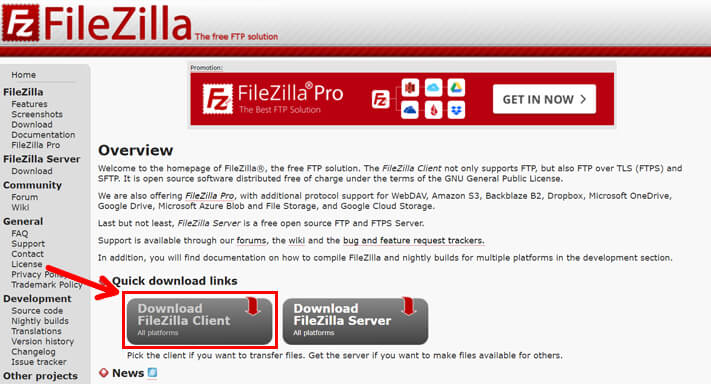
FileZilla arayüzü daha sonra ikisi solda ve ikisi sağda olmak üzere dört bölüme ayrılacaktır. Bu bir sürükle ve bırak arabirimidir.
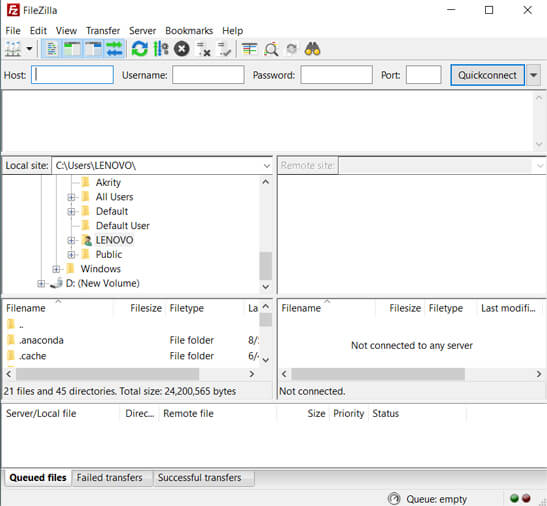
Sol taraf, bilgisayarınızın klasörünü ve alt klasörünü yerel bir site olarak görüntüler. Aynı zamanda sağ taraf, web sitenizin dosya ve klasörlerini uzak bir site olarak görüntüler.
Şimdi, web sitenizin ayrıntılarını en üstte Host , username , password ve port olarak girin.
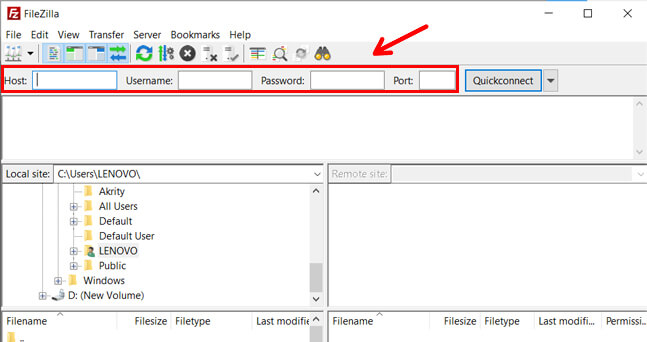
Bu ayrıntılar yanınızda yoksa, lütfen yer sağlayıcınıza sorun.
Ayrıntıları girdikten sonra, Hızlı bağlantı düğmesine basın. Bu, bilgisayarınızı bir FTP istemcisi aracılığıyla sunucunuza bağlar.
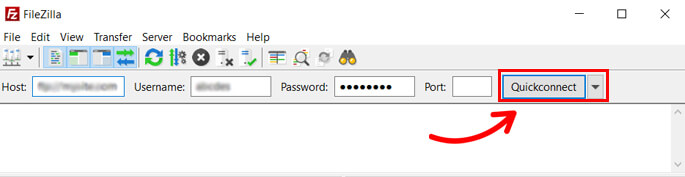
Şimdi, Uzak site penceresinde, wp-content klasörünün içindeki wp -content/themes alt klasörünü arayın ve açın.
Burada, sitenizin tüm tema klasörlerini göreceksiniz. Silmek istediğiniz temanın klasörünü dikkatlice arayın.
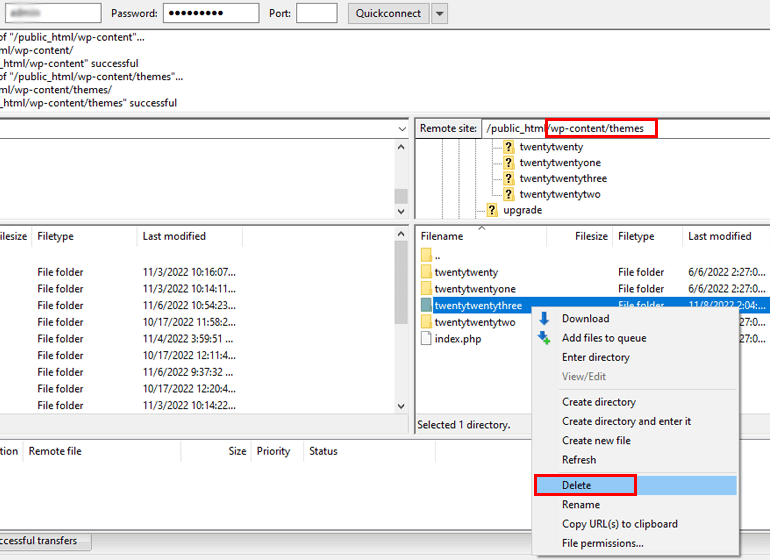
Ardından, tema klasörüne sağ tıklayın ve Sil seçeneğine basın. Seçilen temayı tamamen siler.
Nispeten, bu yöntem daha karmaşıktır. Bu nedenle, yalnızca WordPress yönetici panosuna erişimi olmayan kullanıcılara öneriyoruz.
İlk yöntem başarısız olduğunda da kullanabilirsiniz. Örneğin, "Silme başarısız oldu, istenen tema mevcut değil" hatasıyla karşılaşabilirsiniz.
Yöntem 3: Web Hosting Panel Panonuzdan WordPress Temasını Silin
Üçüncü yöntem, web barındırma paneli kontrol panelinizden bir WordPress temasını silmektir. Bunun için barındırma paneli kontrol panelinize erişiminizin olması gerekir.
Erişiminiz varsa, barındırma hesabınızın kontrol panelinde oturum açın ve Dosya Yöneticisini arayın.
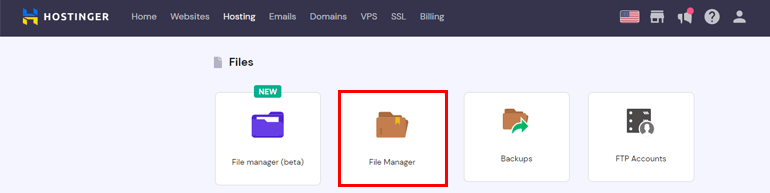
Yukarıdaki ekran görüntüsü, Hostinger'ın kontrol panelidir. Barındırma paneli kontrol panelinin her barındırma hizmeti sağlayıcısı için farklı olduğunu unutmamak önemlidir.
Ardından, kök dizinden wp-content> theme klasörünü bulun ve açın. Şimdi, temanın silmek istediğiniz klasörünü arayın.
Klasörü aldığınızda, üzerine sağ tıklayın ve Sil seçeneğine basın.
Bu, temanızı WordPress web sitesinden siler.
Bir WordPress Temasını Sildikten Sonra Yapılması Gerekenler
Yukarıda belirtilen bu yöntemlerden herhangi biri, WordPress temasını web sitenizden siler. Ama yine de yapmanız gereken birkaç şey var.
Bu adım, silinen temanın resimler, menüler, widget'lar ve diğerleri gibi kalıntılarını kaldırmaya yardımcı olduğu için gereklidir. Bu artık öğeler de bir miktar sunucu alanı tüketir.
İlişkili görüntüleri silmek için, WordPress kontrol panelinizden Medya >> Kitaplığa gidin.
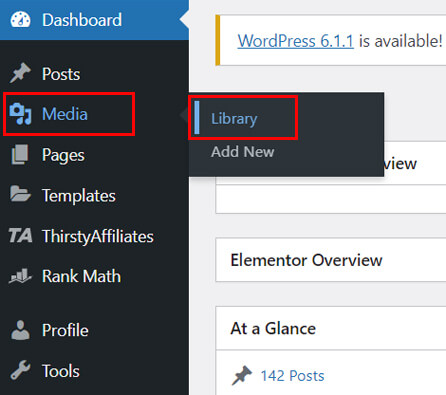
Şimdi, artık kullanmadığınız resimlere tıklayın ve Kalıcı olarak sil düğmesine basarak manuel olarak silin.
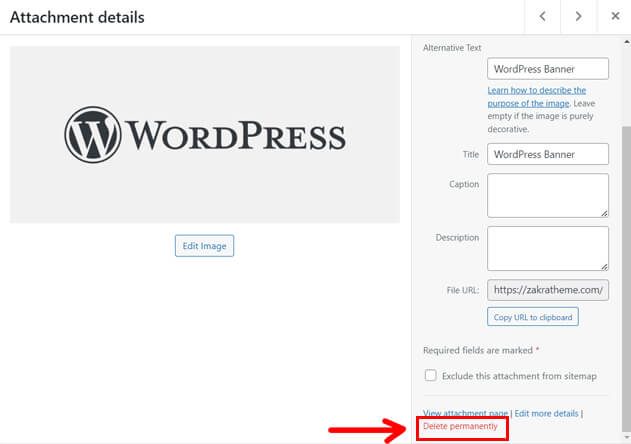
Ayrıca görüntüleri toplu olarak seçebilir ve silebilirsiniz.
Widget'ları silmek için Görünüm >> Widget'lar bölümüne gidin.
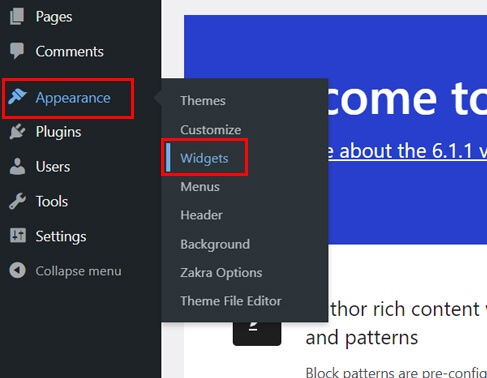
Ardından, Etkin Olmayan Widget'lar bölümünü bulun.
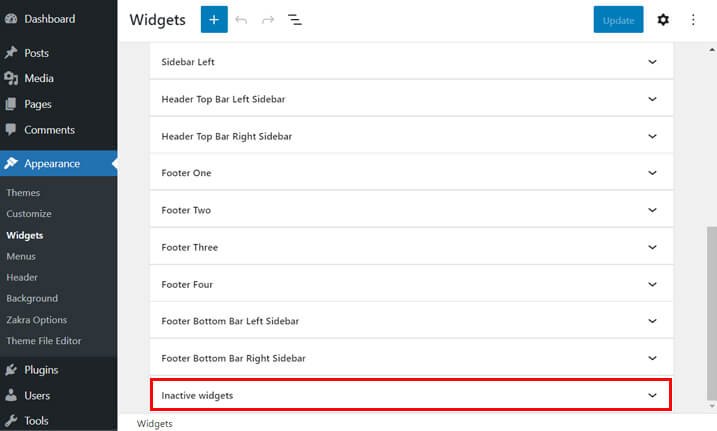
Şimdi, Kaldır seçeneğine basarak WordPress sitenizde kullanmayacağınız widget'ları manuel olarak kaldırın.
Menüleri silmek için Görünüm >> Menüler'e gidebilirsiniz.
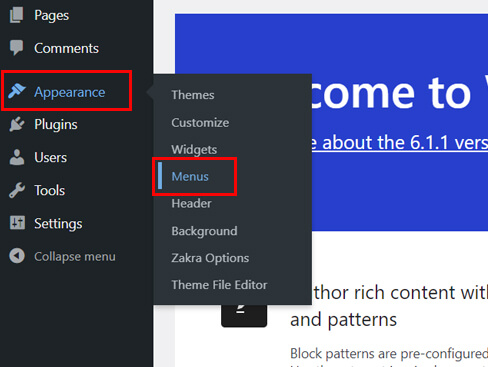
Artık kullanılmayan menüleri silin.
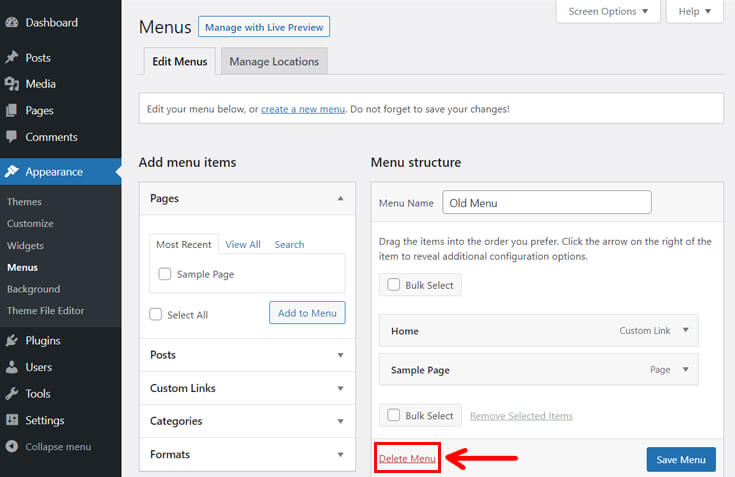
Ancak, yukarıdaki adımları izleyerek widget'ları ve menüleri yalnızca sitenizde klasik temalar varsa kaldırabileceğinizi unutmayın.
Blok temaları kullanıyorsanız yukarıdaki seçenekler kullanılamaz.
Sarmalamak!
Bu, WordPress web sitesinden temaların nasıl silineceğine ilişkin adım adım kılavuzumuzdu.
Özetlemek gerekirse, kullanılmayan temaları WordPress sitenizde tutmak iyi bir fikir değildir. Web siteniz için en iyi performansı sağlamak için bunları silmeniz gerekir.
Sitenizdeki devre dışı bırakılmış temaları silmek için bu üç yaklaşımdan herhangi birini kullanabilirsiniz.
- Yönetici panosundan temayı silin
- FTP kullanarak temayı silin
- Web barındırma paneli kontrol panelinden temayı silin
Umarız bu makale WordPress temasını silmenize yardımcı olmuştur. Hala adımlardan herhangi biriyle ilgili sorun yaşıyorsanız, aşağıya yorum yapabilirsiniz. Anında size geri döneceğiz.
Yine de biraz zamanın var mı? Neden blog sayfamızı keşfetmiyorsunuz? WordPress ile ilgili size yardımcı olabilecek başka harika makalelerimiz de var.
Tema adını WordPress altbilgisinden kaldırma, WordPress'te bağlantı rengini değiştirme ve diğer birçok makaleyi okuyabilirsiniz.
Son olarak, bizi sosyal platformlarda takip edin: Twitter ve Facebook ve gelecek makale güncellemeleri için bağlantıda kalın.
